在浩辰CAD下載專區下載CAD軟件安裝包后,該如何安裝CAD軟件呢?安裝時需要注意什么?有些CAD新手對此并不了解,接下來的CAD軟件安裝教程就讓小編來給大家具體介紹一下浩辰CAD軟件安裝的相關操作技巧吧!
浩辰CAD用戶在運行CAD安裝程序后,會彈出安裝向導,用戶只需按照提示一步步操作即可。 下面介紹分步驟具體CAD軟件安裝方法:
1、執行浩辰CAD軟件安裝方法。
安裝文件解壓后會正式開始安裝,會彈出安裝向導界面指導您一步步完成操作,如圖所示。
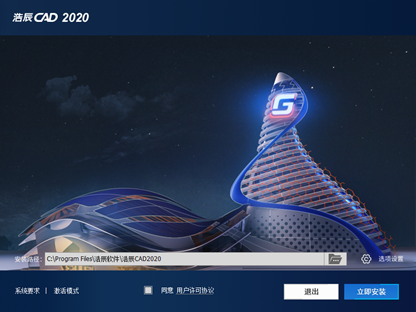
注:請用管理員身份安裝或注冊軟件,最好右鍵選擇以管理員身份運行。
1) 在此頁面中勾線“同意用戶許可協議”后即可直接單擊“立即安裝”按鈕按默認設置進行安裝。
2) 在此頁面可以修改安裝路徑或者點“選項設置”按鈕修改其他設置,“選項設置”頁面如圖所示。
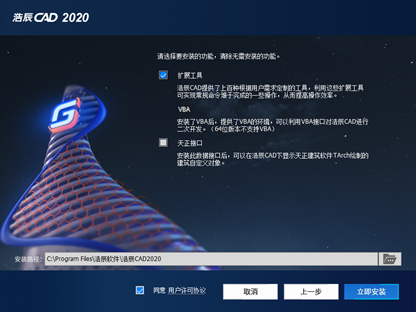
在選項頁面中用戶可以選擇是否安裝VBA(32位可選,64位暫不支持VBA)或天正接口還有擴展工具。
3) 在安裝界面首頁可以單擊“用戶許可協議“鏈接可打開查看許可文件的頁面,然后再單擊“我接受”后單擊“下一步”繼續安裝,如圖所示。
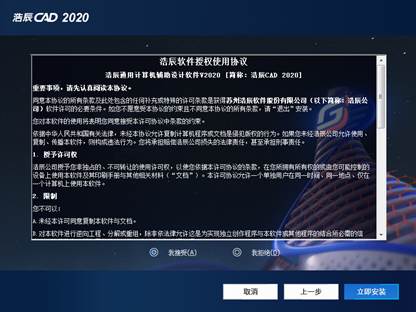
2、CAD 教程單擊“立即安裝”繼續CAD軟件安裝方法。
注:提示:由于安裝時需要在注冊表中寫入相關信息,如果殺毒軟件出現相關提示,請選擇允許所有操作,以保證正常安裝。
3、CAD軟件安裝方法結束的時候會彈出“工作空間”選擇的頁面,習慣使用傳統界面的用戶可以在此設置,如圖所示。
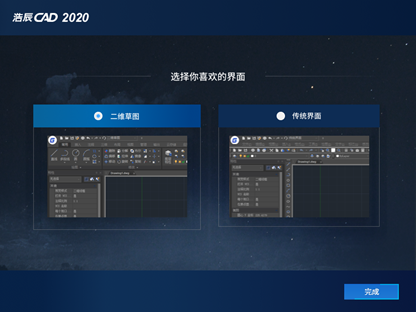
單擊“完成”按鈕,CAD軟件安裝方法結束。
上面就是浩辰CAD軟件安裝方法,總體來說首先需要CAD下載,然后按照步驟完成安裝,可以輕松完成安裝,安裝后就可以CAD制圖初學入門學習,完成CAD教程使用CAD繪圖軟件操作了。

2023-11-10

2023-11-10

2023-11-09

2023-11-09

2023-11-09

2023-11-09

2023-11-08

2023-11-07

2023-11-07

2023-11-07

2023-11-06

2023-11-06
